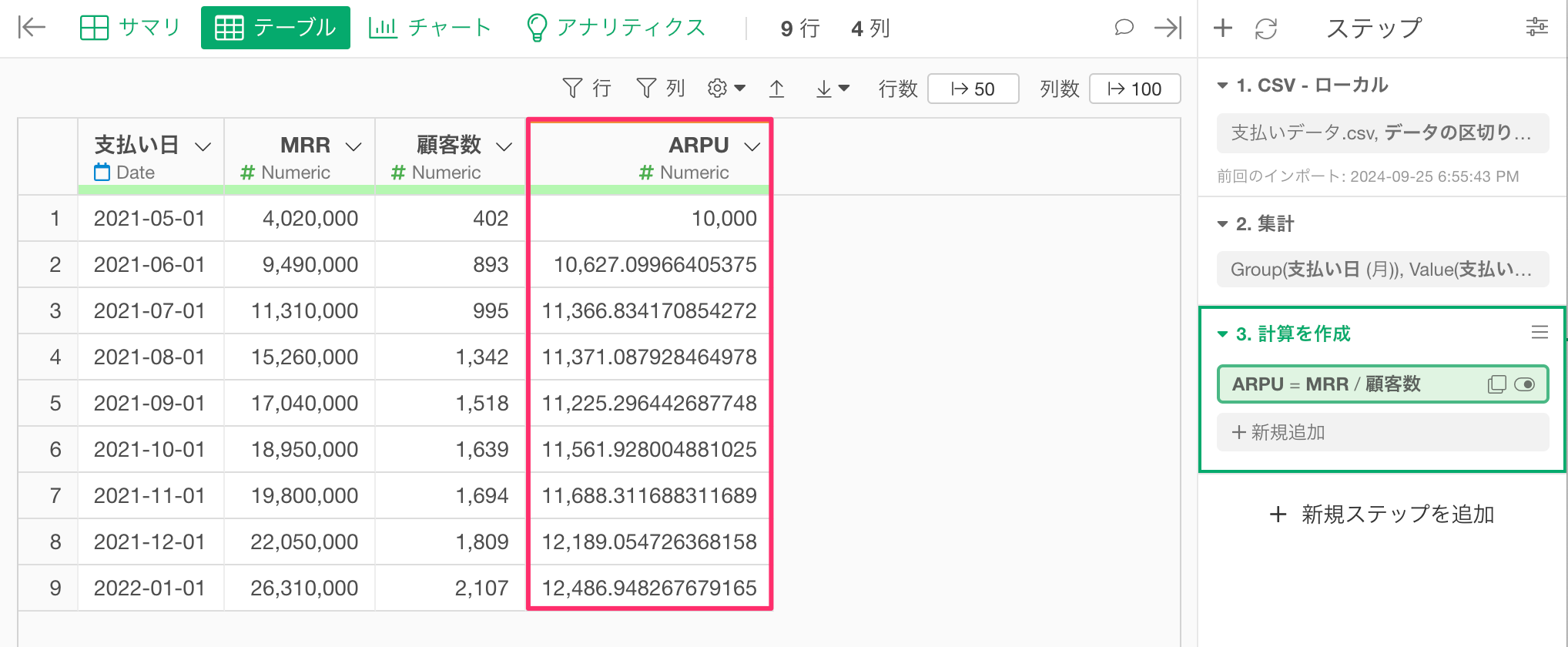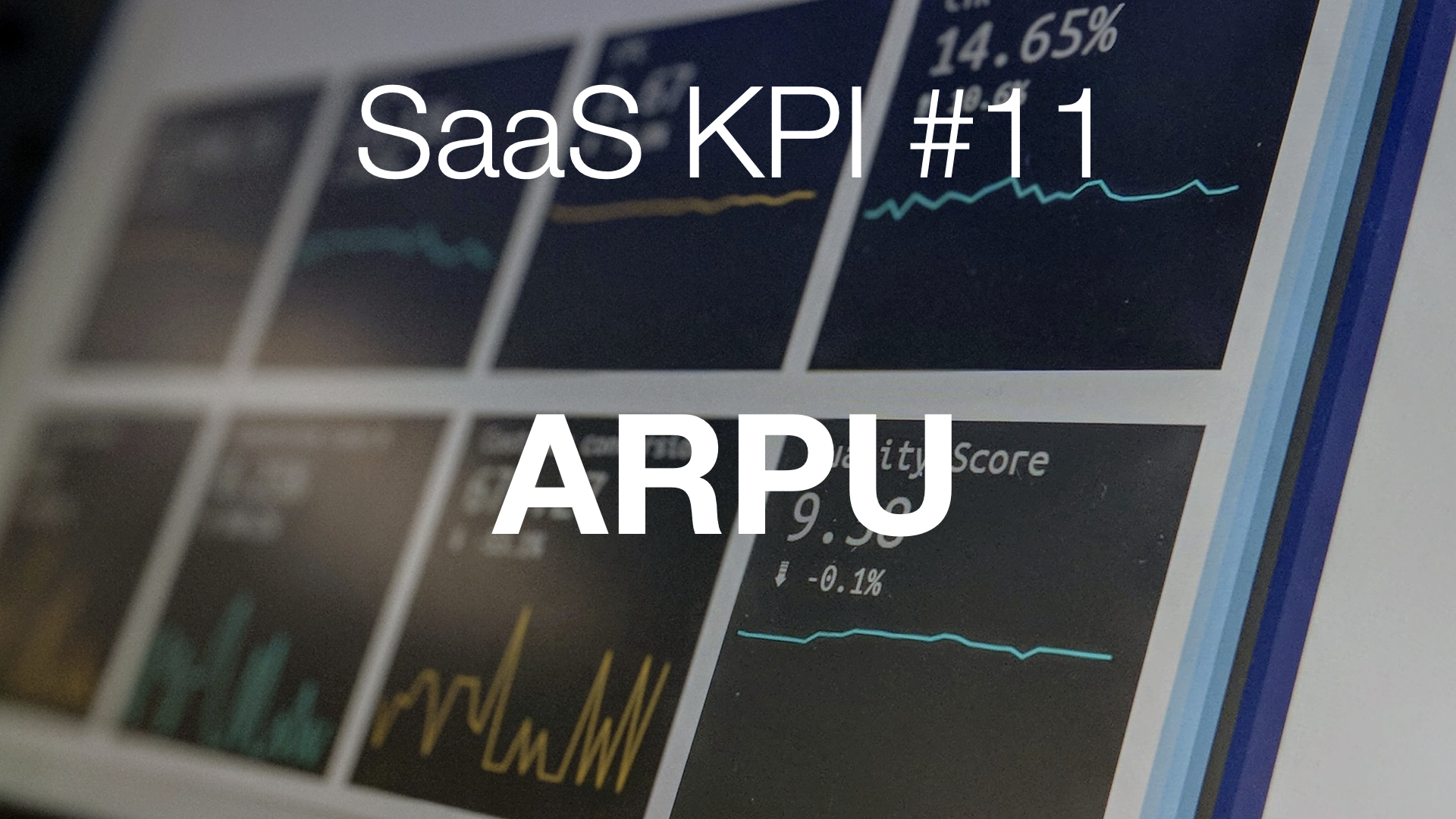
ARPU(1ユーザーあたりの平均収益)
ARPUとはAverage Revenue Per Userの略で、顧客1人から得られる平均的なMRR(月間定期収益)となり、以下の計算から求めることができます。

特にSaaSビジネスやサブスクリプション型のビジネスモデルを採用する企業にとって、収益性と成長性を評価する上で不可欠な指標となっています。
この指標は、経営陣やプロダクトマネージャー、マーケティング担当者が定期的に(通常は月次で)モニタリングすることで、価格戦略の最適化やアップセル施策の効果測定、そして事業の健全性評価に活用されています。
なお、ARPUはARPC(Average Revenue Per Customer)やARPA(Average Revenue Per Account)と呼ばれることもあります。
ARPUの計算方法
データの概要
今回のサンプルデータはサブスクリプション型のビジネスの支払いデータです。データはこちらのページからダウンロードできます。
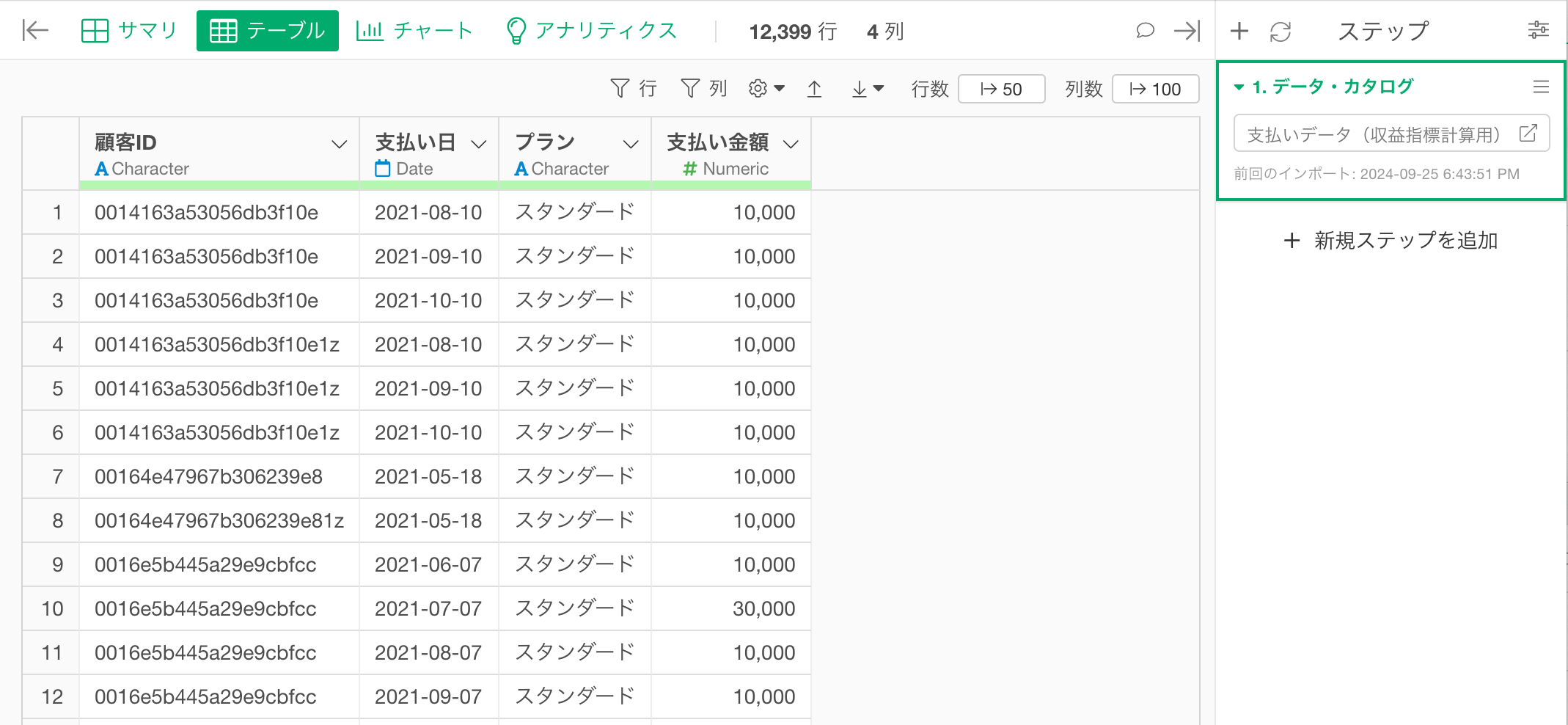
このデータは、一行が一人の顧客の月ごとの支払い履歴を表していて、列には以下の情報があります。
- 顧客ID
- 支払い日
- 支払いプラン
- 支払い金額
MRRの集計
前述したように、ARPUの計算には、MRR(月間定期収益)の情報が必要です。
MRR(月間定期収益)は、それぞれのユーザーが払った金額の月々の合計値になるため、月々の支払い金額を計算するだけで簡単に計算できます。
支払い日の列ヘッダーメニューから、「集計」を選択します。
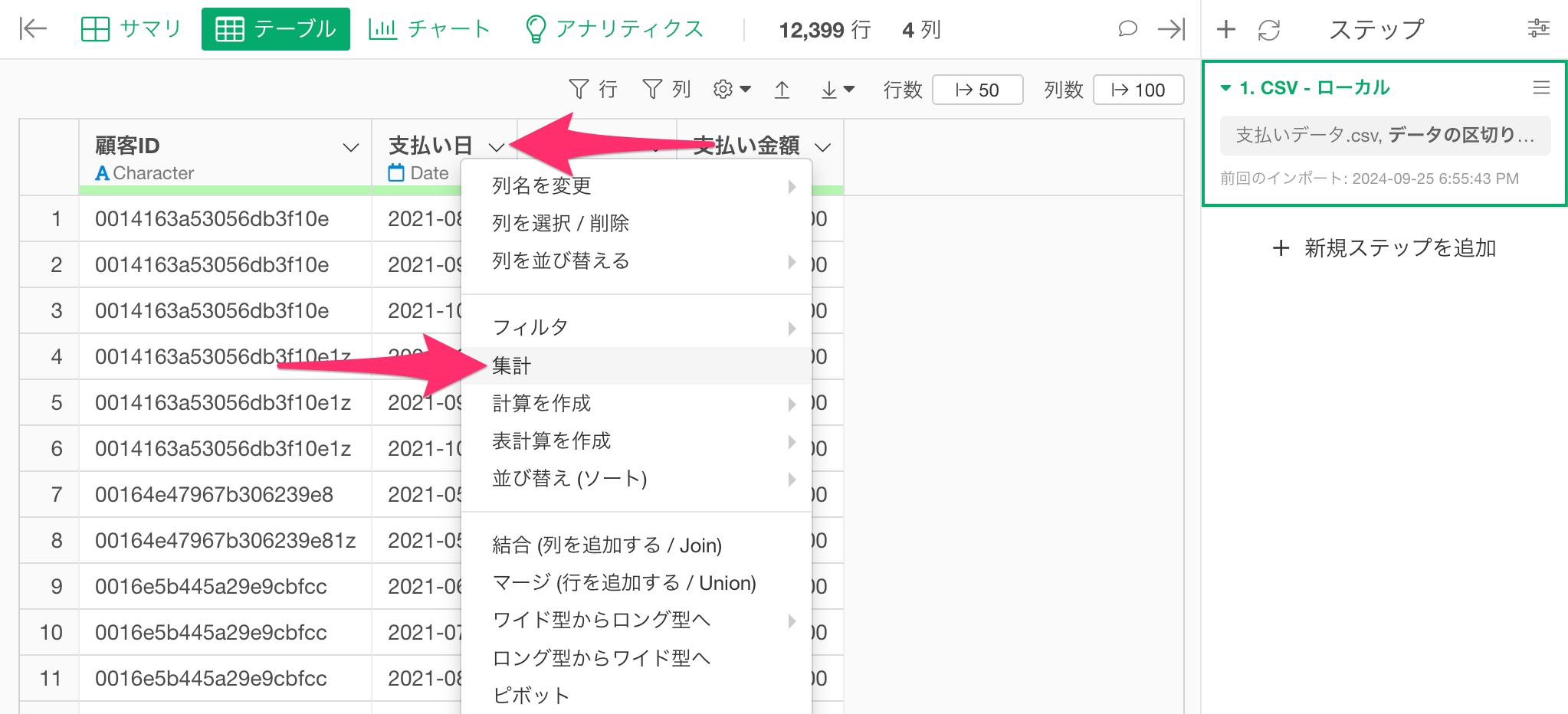
集計のダイアログが表示されたら、グループに「支払い日」を選択し、日付の単位に「月」で切り捨てを選択します。
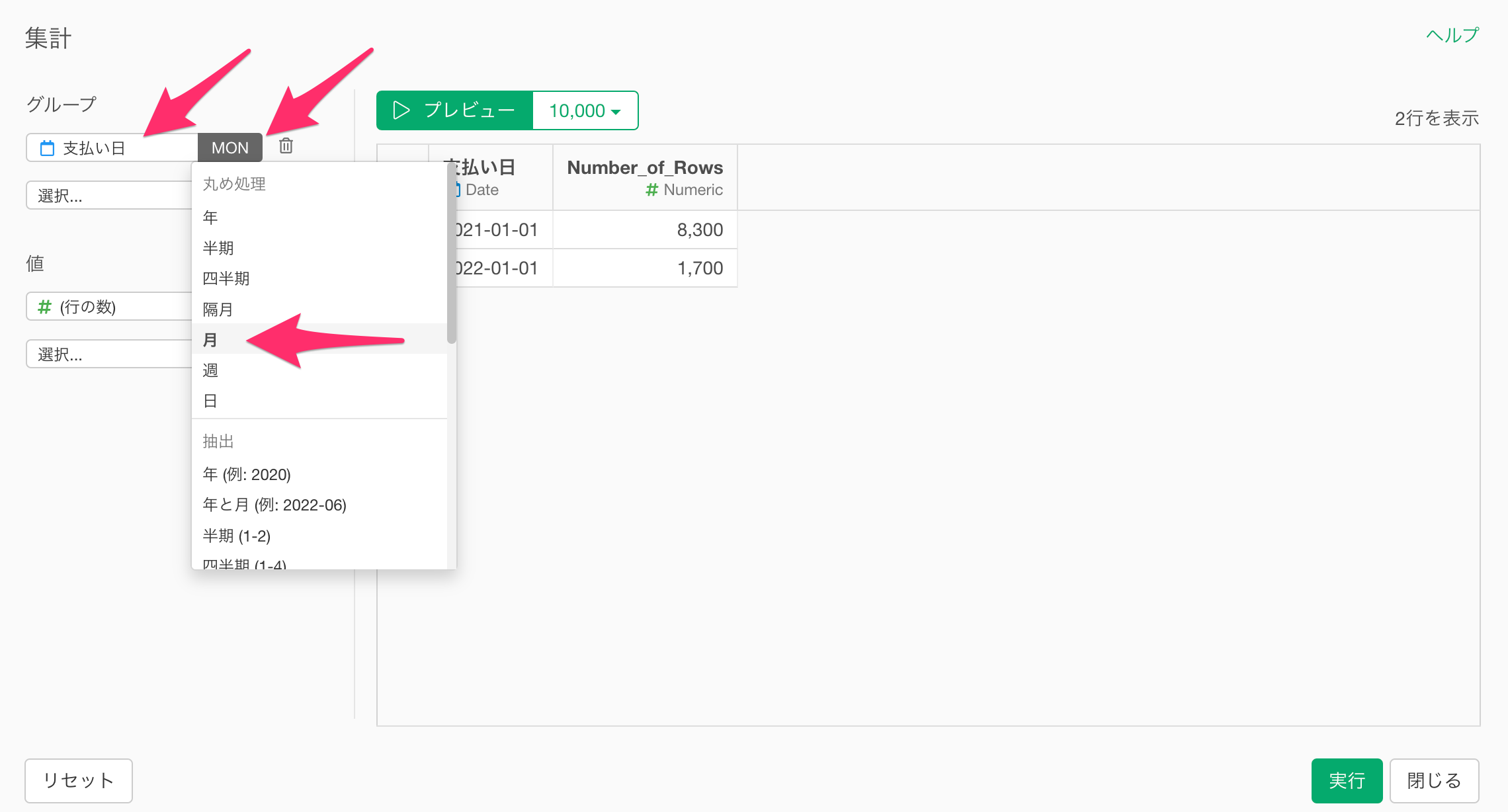
続いて値に、「支払い金額」を選択し、集計関数には合計値(SUM)を選択します。
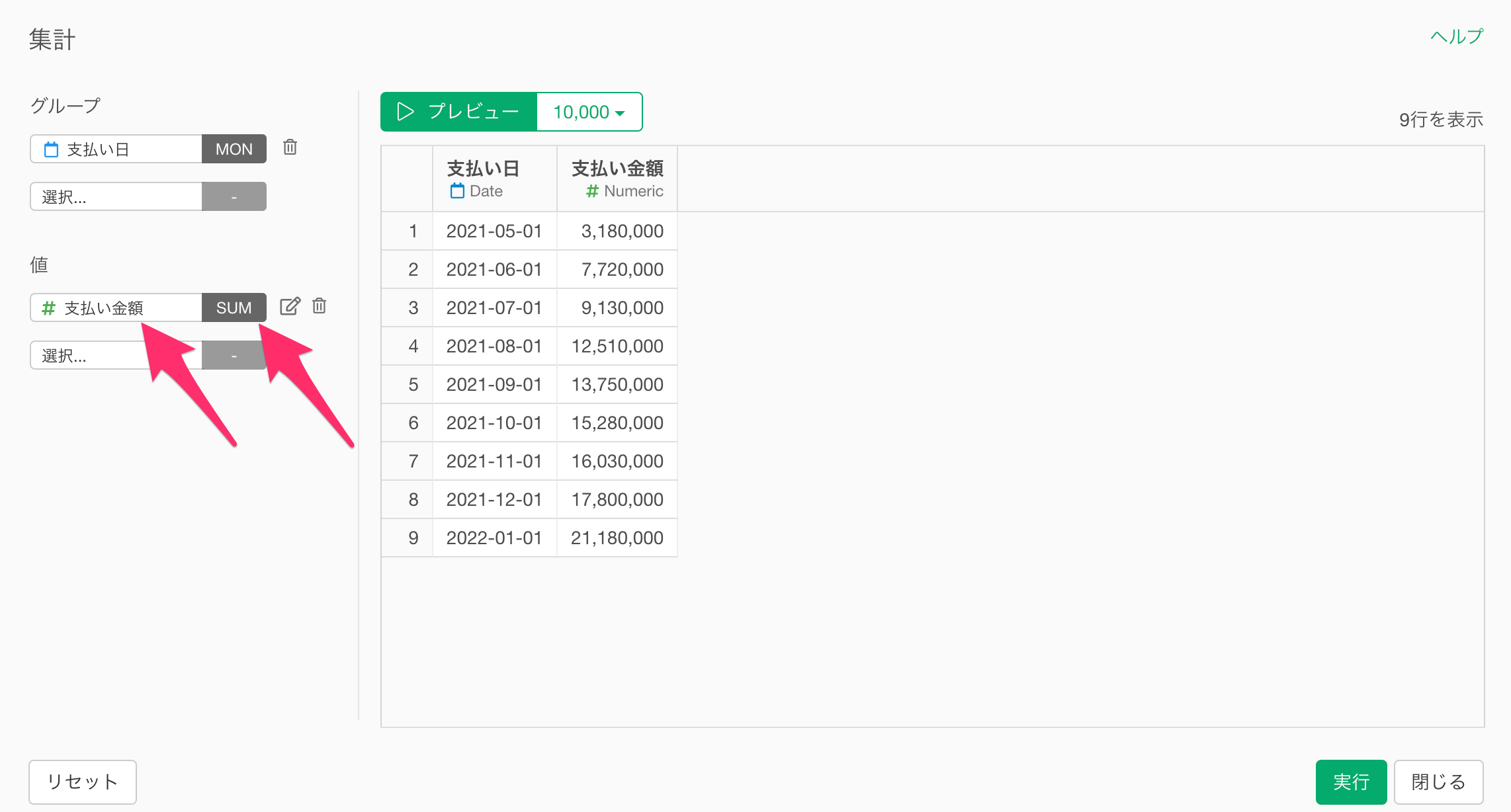
最後に列名をMRRに変更して、プレビューボタンをクリックします。
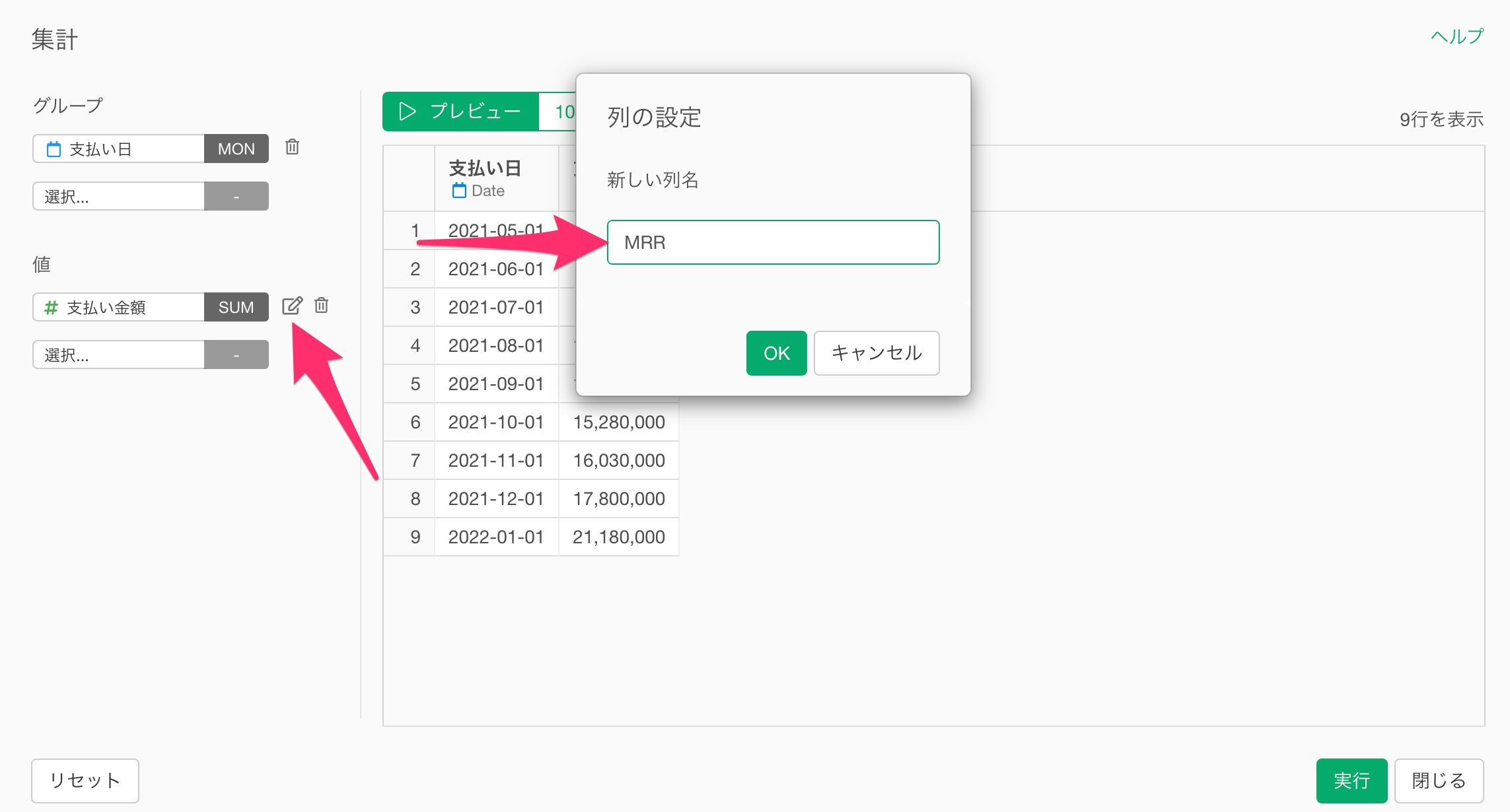
これでMRRを集計するための設定ができました。
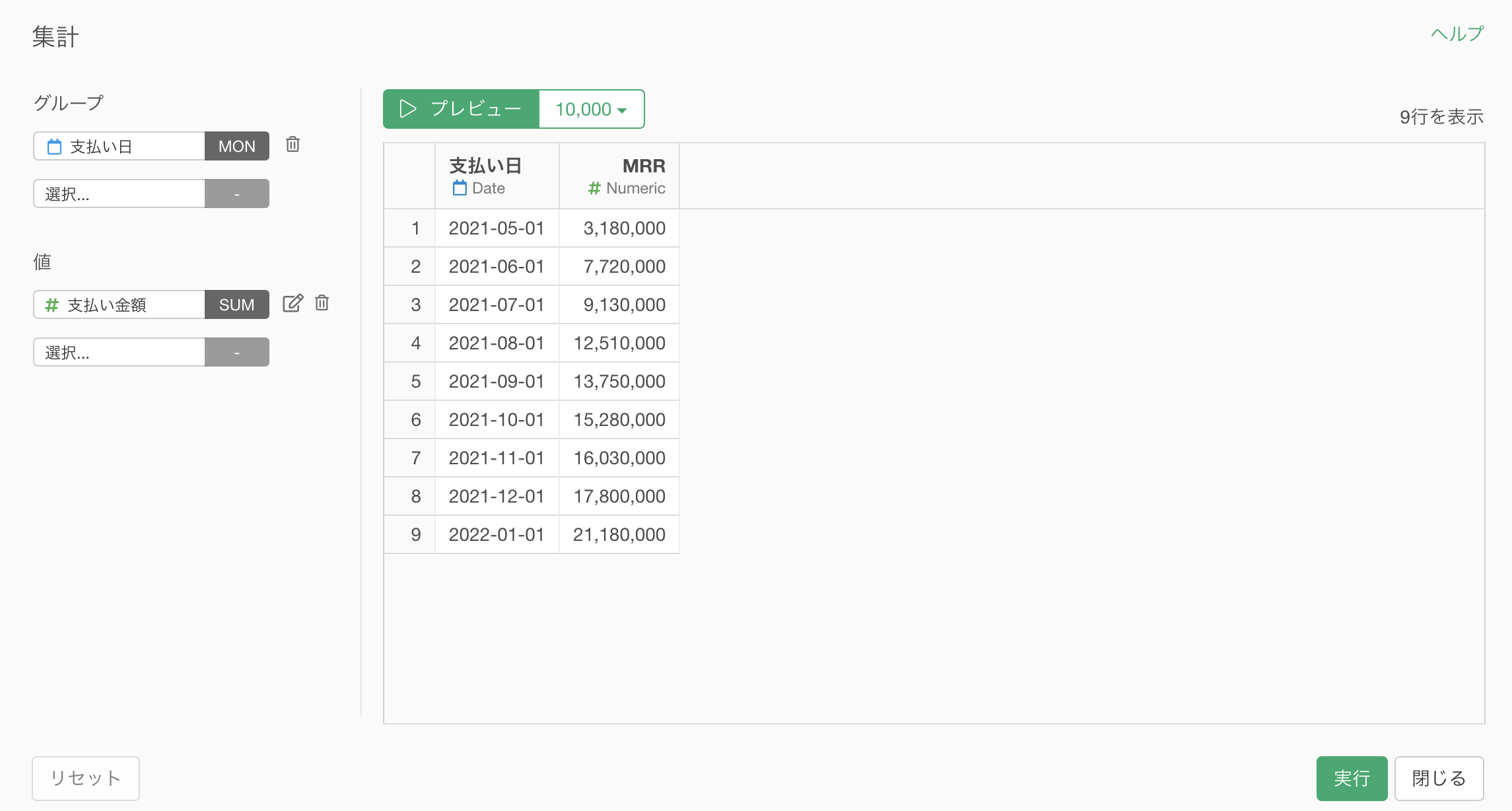
顧客数の集計
続いて、ARPUの計算に必要な顧客数の情報を集計します。
集計のダイアログの値に「顧客ID」を選択し、集計関数に「一意な値の数(UNIQUE)」を選択します。
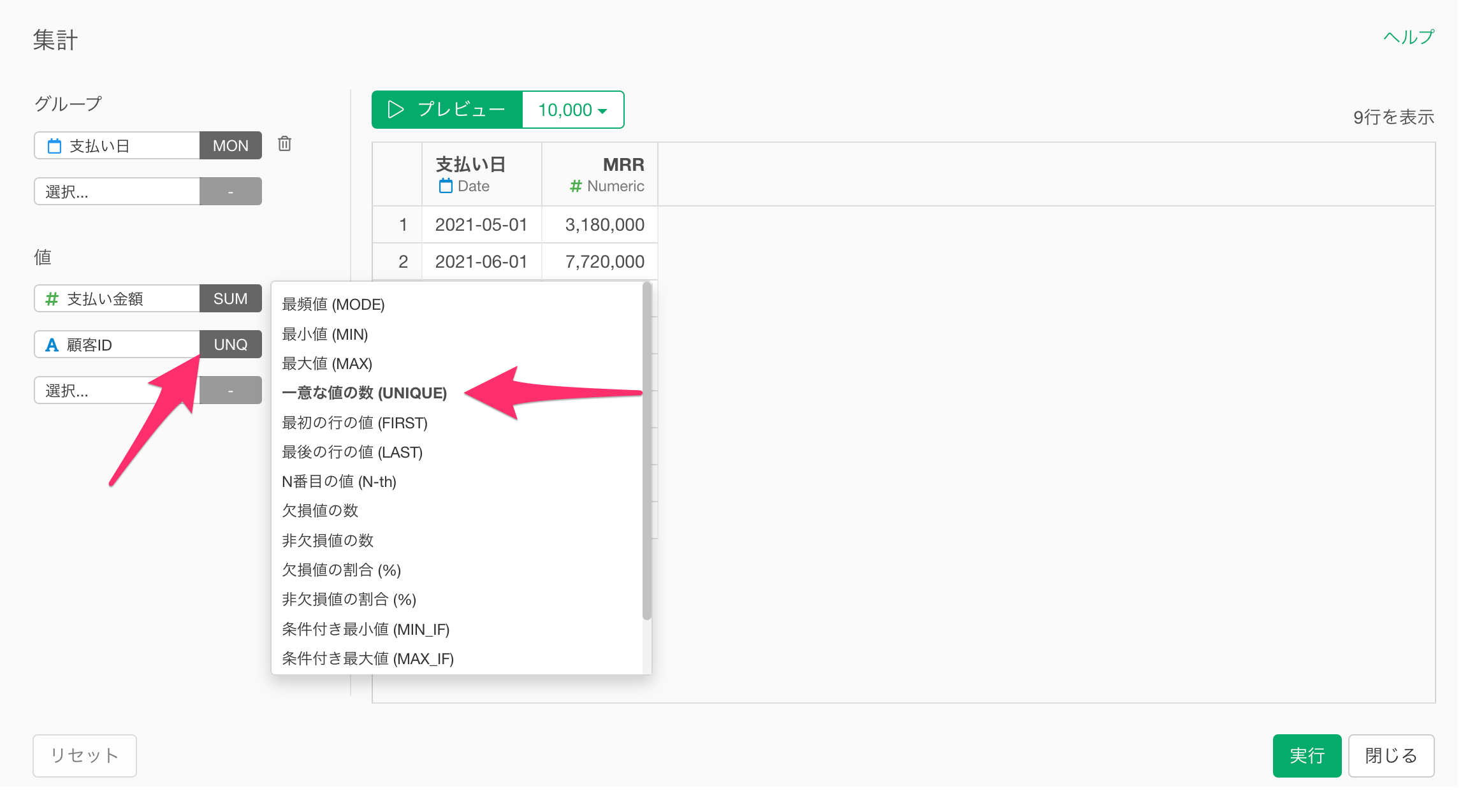
続いて、編集アイコンをクリックして新しい列名を「顧客数」に変更のうえ、実行ボタンをクリックします。
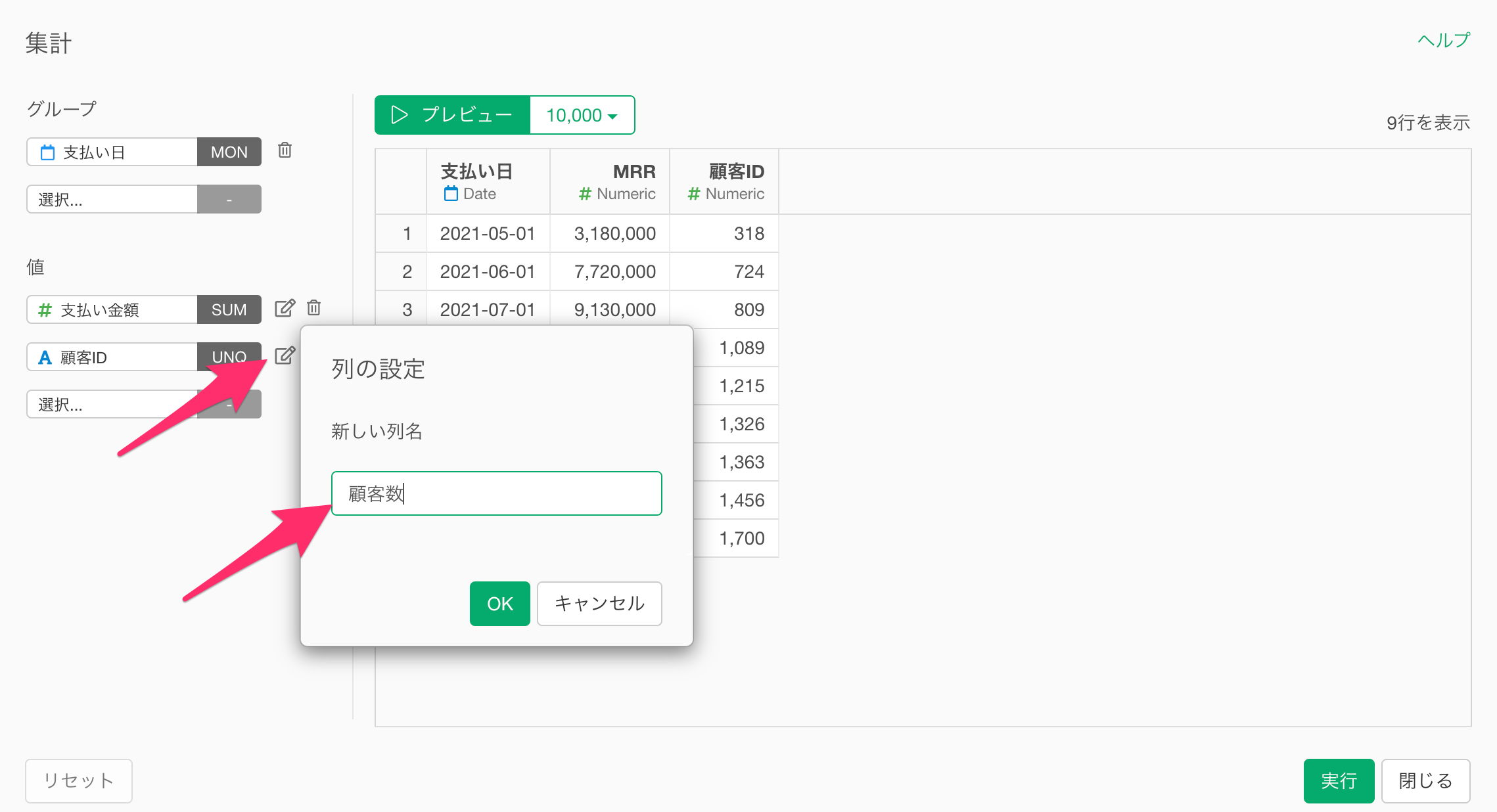
ARPUの計算に必要なMRRと顧客数を集計できました。
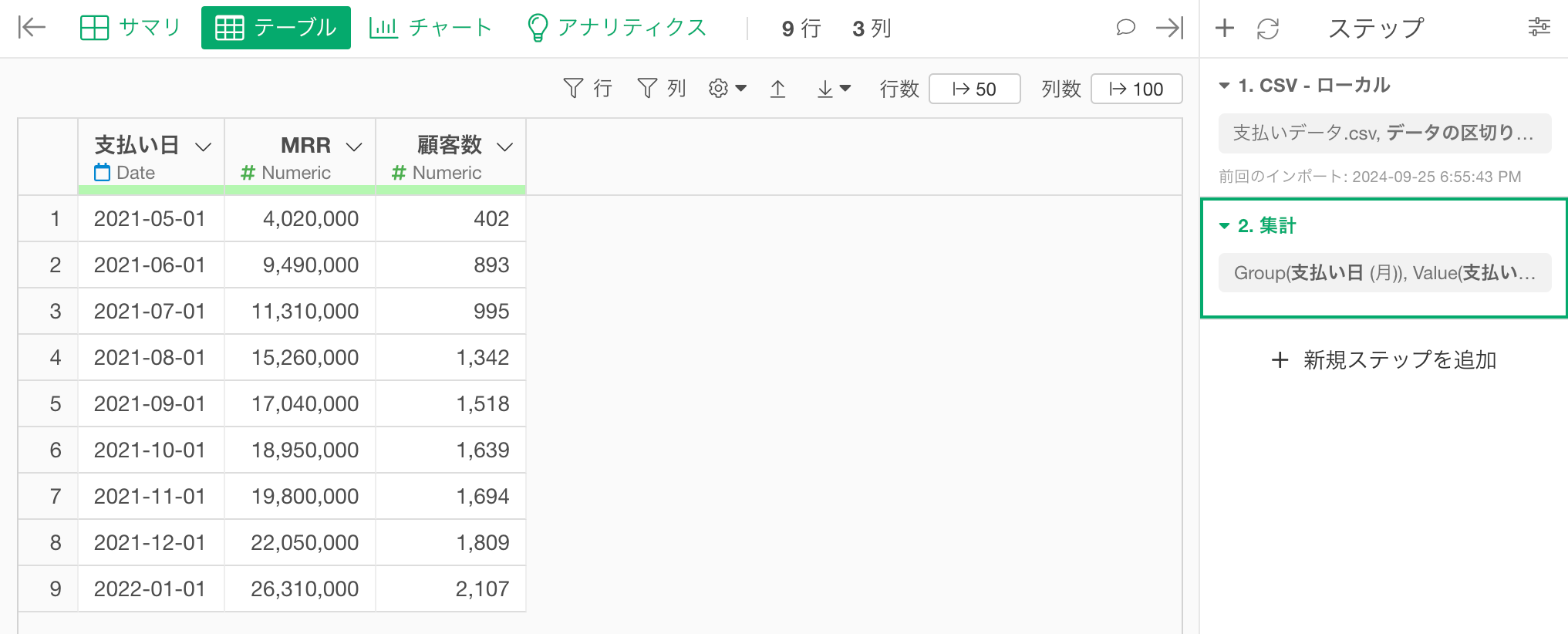
ARPUの計算
最後にARPUを計算するために、MRRの列ヘッダーメニューから、「計算を作成」の「標準」を選択します。
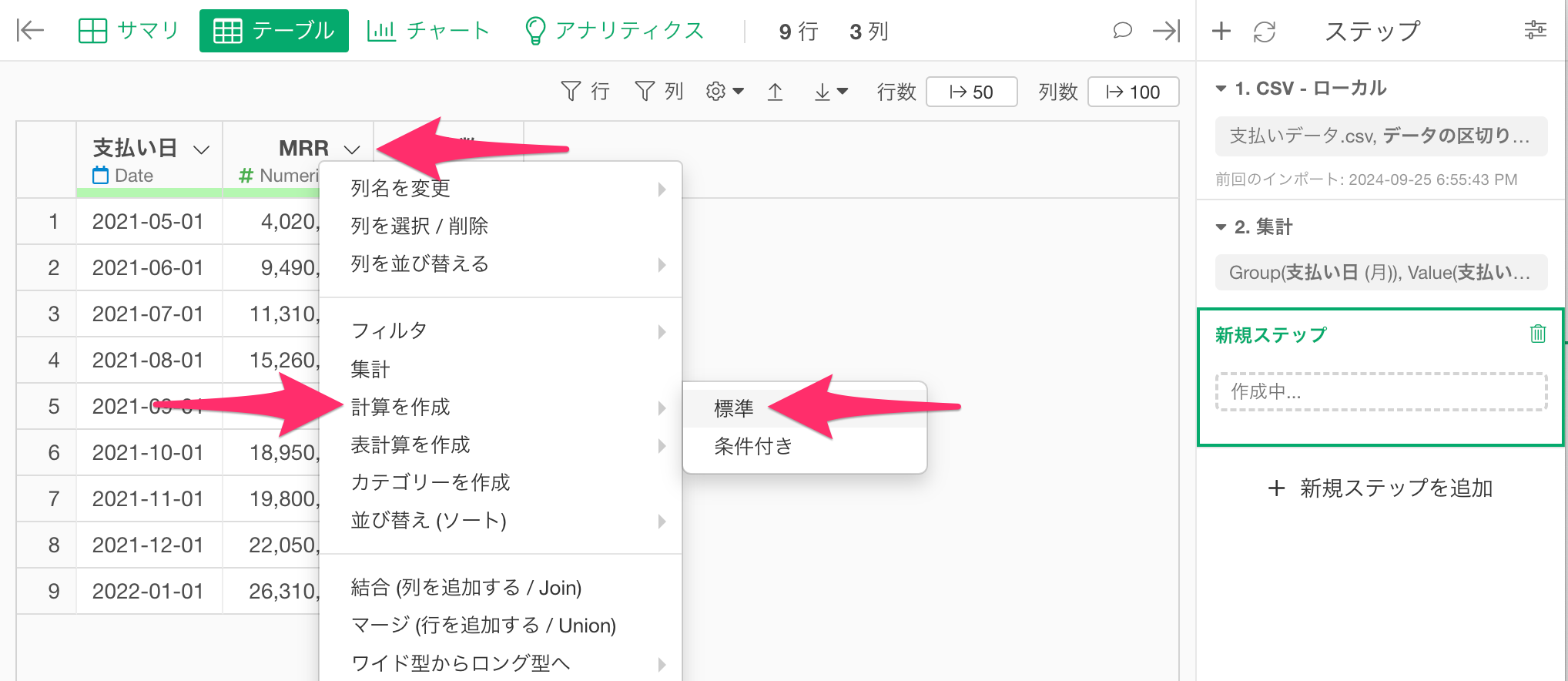
計算を作成のダイアログが開いたら、計算エディタにMRR / 顧客数と入力します。
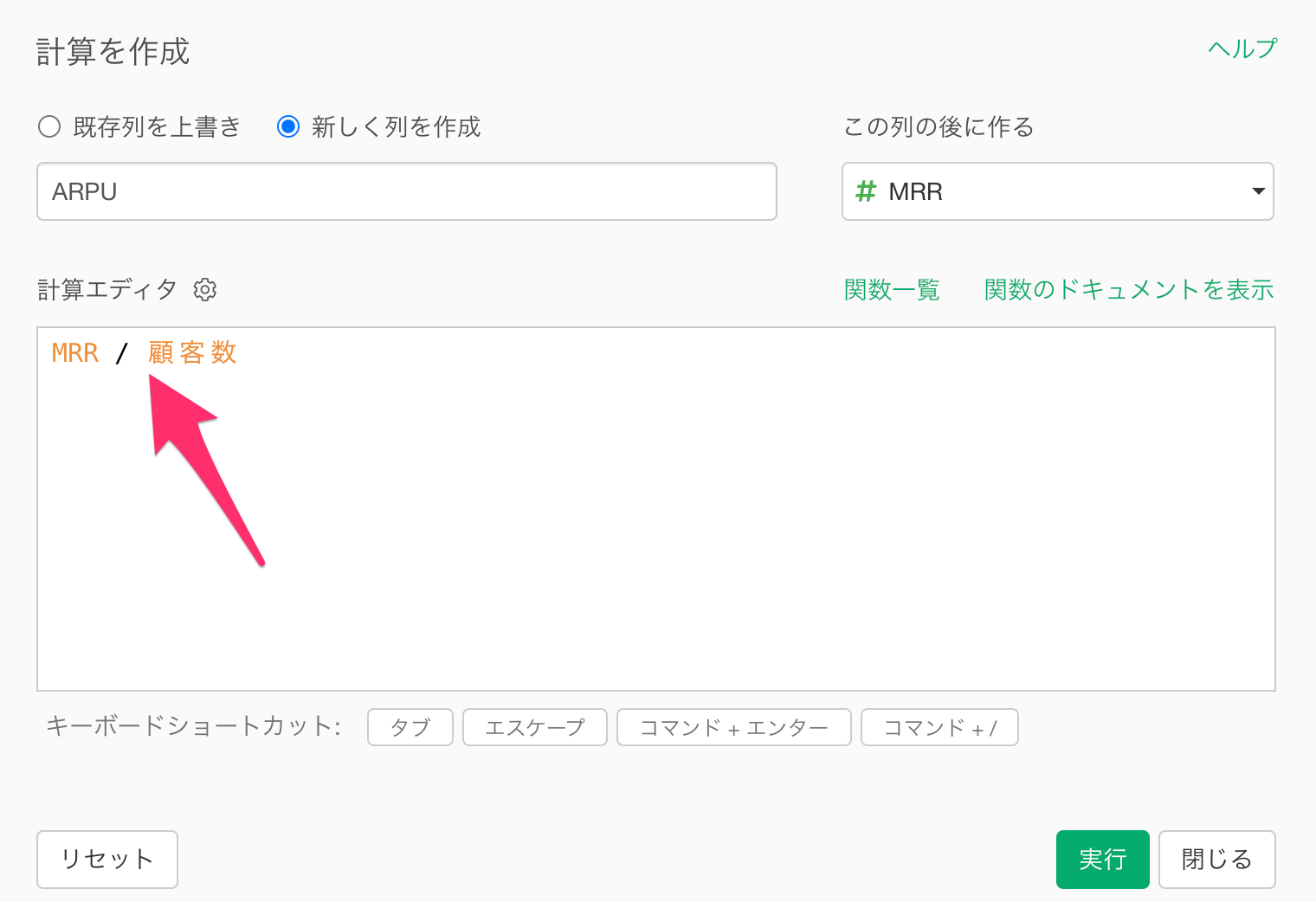
最後に、「新しく列を作成」にチェックが付いていることを確認し、列名を「ARPU」に設定のうえ、「この列の後に作る」を最後の列に変更し、実行します。
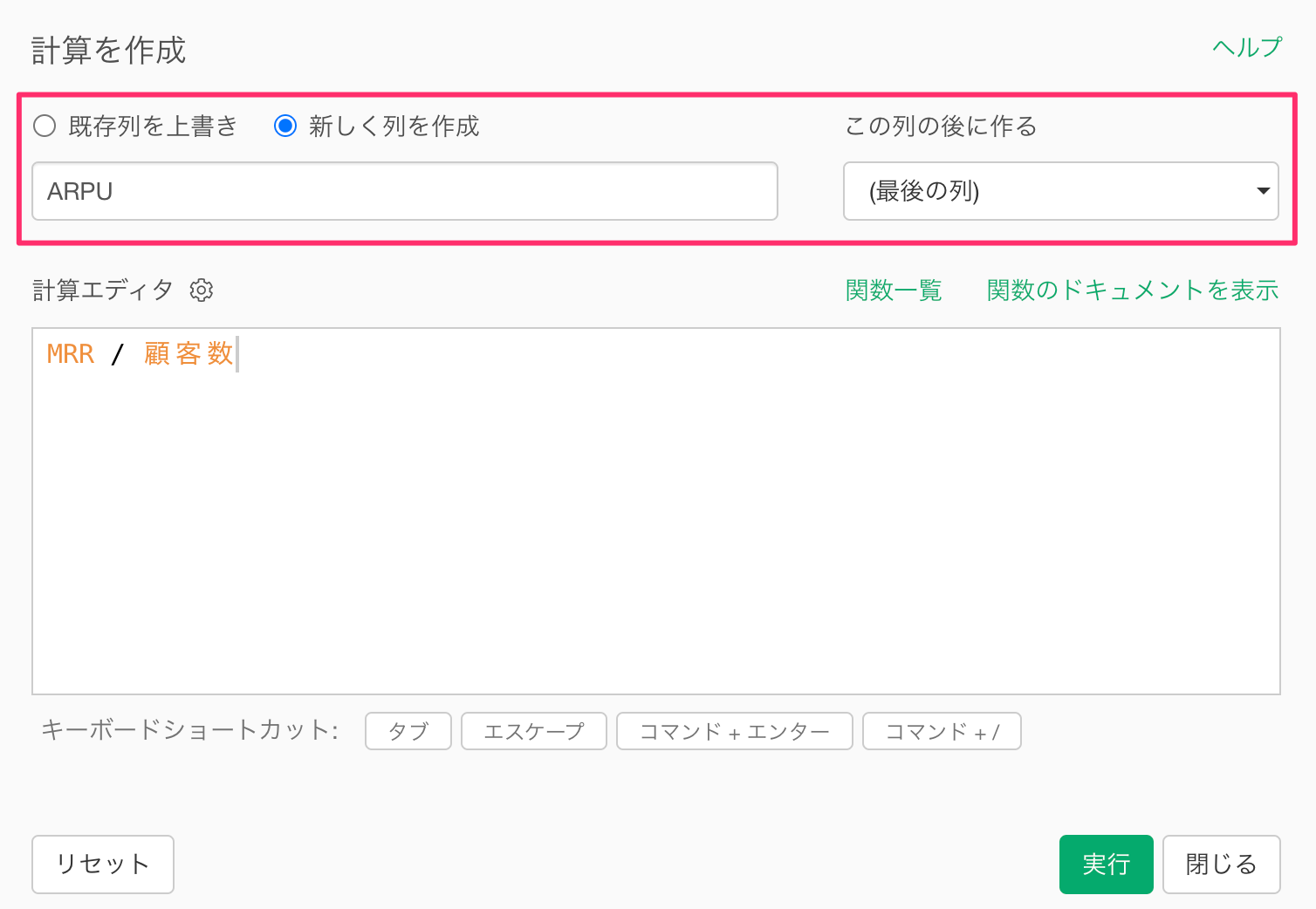
ARPUを計算することができました。